Linux知识点(二)
1 df 查看磁盘空间使用情况
df: disk free 空余硬盘
1.基本语法
df 项 (功描能述:列出文件系统的整体磁盘使用量,检查文件系统的磁盘空间占用情况)选
2.选项说明
|
选项 |
功能 |
|
-h |
以人们较易阅读的 GBytes, MBytes, KBytes 等格式自行显示; |
(1)查看磁盘使用情况
[root@hadoop101 ~]# df -h
Filesystem Size Used Avail Use% Mounted on
/dev/sda2 15G 3.5G 11G 26% /
tmpfs 939M 224K 939M 1% /dev/shm
/dev/sda1 190M 39M 142M 22% /boot
2 fdisk 查看分区
1.基本语法
fdisk -l
2.选项说明
|
选项 |
功能 |
|
-l |
显示所有硬盘的分区列表 |
3.经验技巧
该命令必须在root用户下才能使用
4.功能说明
(1)Linux分区
Device:分区序列
Boot:引导
Start:从X磁柱开始
End:到Y磁柱结束
Blocks:容量
Id:分区类型ID
System:分区类型
(1)查看系统分区情况
[root@hadoop101 /]# fdisk -l
Disk /dev/sda: 21.5 GB, 21474836480 bytes
255 heads, 63 sectors/track, 2610 cylinders
Units = cylinders of 16065 * 512 = 8225280 bytes
Sector size (logical/physical): 512 bytes / 512 bytes
I/O size (minimum/optimal): 512 bytes / 512 bytes
Disk identifier: 0x0005e654
4.案例实操
Device Boot Start End Blocks Id System
/dev/sda1 * 1 26 204800 83 Linux
Partition 1 does not end on cylinder boundary.
/dev/sda2 26 1332 10485760 83 Linux
/dev/sda3 1332 1593 2097152 82 Linux swap / Solaris
3 mount/umount 挂载/卸载
基本语法
mount [-t vfstype] [-o options] device dir (功能描述:挂载设备)
umount 设备文件名或挂载点 (功能描述:卸载设备)
参数说明
|
参数 |
功能 |
|
-t vfstype |
指定文件系统的类型,通常不必指定。mount 会自动选择正确的类型。常用类型有: 光盘或光盘镜像:iso9660 DOS fat16文件系统:msdos Windows 9x fat32文件系统:vfat Windows NT ntfs文件系统:ntfs Mount Windows文件网络共享:smbfs UNIX(LINUX) 文件网络共享:nfs |
|
-o options |
主要用来描述设备或档案的挂接方式。常用的参数有: loop:用来把一个文件当成硬盘分区挂接上系统 ro:采用只读方式挂接设备 rw:采用读写方式挂接设备 iocharset:指定访问文件系统所用字符集 |
|
device |
要挂接(mount)的设备 |
|
dir |
设备在系统上的挂接点(mount point) |
案例实操
(1)挂载光盘镜像文件
[root@hadoop101 ~]# mkdir /mnt/cdrom/ 建立挂载点
[root@hadoop101 ~]# mount -t iso9660 /dev/cdrom /mnt/cdrom/ 设备/dev/cdrom挂载到 挂载点 : /mnt/cdrom中
[root@hadoop101 ~]# ll /mnt/cdrom/
(2)卸载光盘镜像文件
[root@hadoop101 ~]# umount /mnt/cdrom
设置开机自动挂载
[root@hadoop101 ~]# vi /etc/fstab
添加红框中内容,保存退出。
进程线程类
进程是正在执行的一个程序或命令,每一个进程都是一个运行的实体,都有自己的地址空间,并占用一定的系统资源。
ps 查看当前系统进程状态
ps:process status 进程状态
1.基本语法
ps aux | grep xxx (功能描述:查看系统中所有进程)
ps -ef | grep xxx (功能描述:可以查看子父进程之间的关系)
2.选项说明
|
选项 |
功能 |
|
-a |
选择所有进程 |
|
-u |
显示所有用户的所有进程 |
|
-x |
显示没有终端的进程 |
3.功能说明
(1)ps aux显示信息说明
USER:该进程是由哪个用户产生的
PID:进程的ID号
%CPU:该进程占用CPU资源的百分比,占用越高,进程越耗费资源;
%MEM:该进程占用物理内存的百分比,占用越高,进程越耗费资源;
VSZ:该进程占用虚拟内存的大小,单位KB;
RSS:该进程占用实际物理内存的大小,单位KB;
TTY:该进程是在哪个终端中运行的。其中tty1-tty7代表本地控制台终端,tty1-tty6是本地的字符界面终端,tty7是图形终端。pts/0-255代表虚拟终端。
STAT:进程状态。常见的状态有:R:运行、S:睡眠、T:停止状态、s:包含子进程、+:位于后台
START:该进程的启动时间
TIME:该进程占用CPU的运算时间,注意不是系统时间
COMMAND:产生此进程的命令名
(2)ps -ef显示信息说明
UID:用户ID
PID:进程ID
PPID:父进程ID
C:CPU用于计算执行优先级的因子。数值越大,表明进程是CPU密集型运算,执行优先级会降低;数值越小,表明进程是I/O密集型运算,执行优先级会提高
STIME:进程启动的时间
TTY:完整的终端名称
TIME:CPU时间
CMD:启动进程所用的命令和参数
4.经验技巧
如果想查看进程的CPU占用率和内存占用率,可以使用aux;
如果想查看进程的父进程ID可以使用ef;
kill 终止进程
1.基本语法
kill [选项] 进程号 (功能描述:通过进程号杀死进程)
killall 进程名称 (功能描述:通过进程名称杀死进程,也支持通配符,这在系统因负载过大而变得很慢时很有用)
2.选项说明
|
选项 |
功能 |
|
-9 |
表示强迫进程立即停止 |
3.案例实操
(1)杀死浏览器进程
[root@hadoop101 桌面]# kill -9 5102
(2)通过进程名称杀死进程
[root@hadoop101 桌面]# killall firefox
pstree 查看进程树
1.基本语法
pstree [选项]
2.选项说明
|
选项 |
功能 |
|
-p |
显示进程的PID |
|
-u |
显示进程的所属用户 |
3.案例实操
(1)显示进程pid
[root@hadoop101 datas]# pstree -p
(2)显示进程所属用户
[root@hadoop101 datas]# pstree -u
top 查看系统健康状态
1.基本命令
top [选项]
2.选项说明
|
选项 |
功能 |
|
-d 秒数 |
指定top命令每隔几秒更新。默认是3秒在top命令的交互模式当中可以执行的命令: |
|
-i |
使top不显示任何闲置或者僵死进程。 |
|
-p |
通过指定监控进程ID来仅仅监控某个进程的状态。 |
3.操作说明
|
操作 |
功能 |
|
P |
以CPU使用率排序,默认就是此项 |
|
M |
以内存的使用率排序 |
|
N |
以PID排序 |
|
q |
退出top |
4.查询结果字段解释
第一行信息为任务队列信息
|
内容 |
说明 |
|
12:26:46 |
系统当前时间 |
|
up 1 day, 13:32 |
系统的运行时间,本机已经运行1天 13小时32分钟 |
|
2 users |
当前登录了两个用户 |
|
load average: 0.00, 0.00, 0.00 |
系统在之前1分钟,5分钟,15分钟的平均负载。一般认为小于1时,负载较小。如果大于1,系统已经超出负荷。 |
第二行为进程信息
|
Tasks: 95 total |
系统中的进程总数 |
|
1 running |
正在运行的进程数 |
|
94 sleeping |
睡眠的进程 |
|
0 stopped |
正在停止的进程 |
|
0 zombie |
僵尸进程。如果不是0,需要手工检查僵尸进程 |
第三行为CPU信息
|
Cpu(s): 0.1%us |
用户模式占用的CPU百分比 |
|
0.1%sy |
系统模式占用的CPU百分比 |
|
0.0%ni |
改变过优先级的用户进程占用的CPU百分比 |
|
99.7%id |
空闲CPU的CPU百分比 |
|
0.1%wa |
等待输入/输出的进程的占用CPU百分比 |
|
0.0%hi |
硬中断请求服务占用的CPU百分比 |
|
0.1%si |
软中断请求服务占用的CPU百分比 |
|
0.0%st |
st(Steal time)虚拟时间百分比。就是当有虚拟机时,虚拟CPU等待实际CPU的时间百分比。 |
第四行为物理内存信息
|
Mem: 625344k total |
物理内存的总量,单位KB |
|
571504k used |
已经使用的物理内存数量 |
|
53840k free |
空闲的物理内存数量,我们使用的是虚拟机,总共只分配了628MB内存,所以只有53MB的空闲内存了 |
|
65800k buffers |
作为缓冲的内存数量 |
第五行为交换分区(swap)信息
|
Swap: 524280k total |
交换分区(虚拟内存)的总大小 |
|
0k used |
已经使用的交互分区的大小 |
|
524280k free |
空闲交换分区的大小 |
|
409280k cached |
作为缓存的交互分区的大小 |
5.案例实操
[root@hadoop101 jinghang]# top -d 1
[root@hadoop101 jinghang]# top -i
[root@hadoop101 jinghang]# top -p 2575
执行上述命令后,可以按P、M、N对查询出的进程结果进行排序。
5 netstat 显示网络统计信息和端口占用情况
1.基本语法
netstat -anp |grep 进程号 (功能描述:查看该进程网络信息)
netstat -nlp | grep 端口号 (功能描述:查看网络端口号占用情况)
2.选项说明
|
选项 |
功能 |
|
-n |
拒绝显示别名,能显示数字的全部转化成数字 |
|
-l |
仅列出有在listen(监听)的服务状态 |
|
-p |
表示显示哪个进程在调用 |
3.案例实操
(1)通过进程号查看该进程的网络信息
[root@hadoop101 hadoop-2.7.2]# netstat -anp | grep 火狐浏览器进程号
unix 2 [ ACC ] STREAM LISTENING 20670 3115/firefox /tmp/orbit-root/linc-c2b-0-5734667cbe29
unix 3 [ ] STREAM CONNECTED 20673 3115/firefox /tmp/orbit-root/linc-c2b-0-5734667cbe29
unix 3 [ ] STREAM CONNECTED 20668 3115/firefox
unix 3 [ ] STREAM CONNECTED 20666 3115/firefox
(2)查看某端口号是否被占用
[root@hadoop101 桌面]# netstat -nlp | grep 20670
unix 2 [ ACC ] STREAM LISTENING 20670 3115/firefox /tmp/orbit-root/linc-c2b-0-5734667cbe29
crond 服务管理
1.重新启动crond服务
[root@hadoop101 ~]# service crond restart
crontab 定时任务设置
1.基本语法
crontab [选项]
2.选项说明
|
选项 |
功能 |
|
-e |
编辑crontab定时任务 |
|
-l |
查询crontab任务 |
|
-r |
删除当前用户所有的crontab任务 |
3.参数说明
[root@hadoop101 ~]# crontab -e
(1)进入crontab编辑界面。会打开vim编辑你的工作。
* * * * * 执行的任务
|
项目 |
含义 |
范围 |
|
第一个“*” |
一小时当中的第几分钟 |
0-59 |
|
第二个“*” |
一天当中的第几小时 |
0-23 |
|
第三个“*” |
一个月当中的第几天 |
1-31 |
|
第四个“*” |
一年当中的第几月 |
1-12 |
|
第五个“*” |
一周当中的星期几 |
0-7(0和7都代表星期日) |
(2)特殊符号
|
特殊符号 |
含义 |
|
* |
代表任何时间。比如第一个“*”就代表一小时中每分钟都执行一次的意思。 |
|
, |
代表不连续的时间。比如“0 8,12,16 * * * 命令”,就代表在每天的8点0分,12点0分,16点0分都执行一次命令 |
|
- |
代表连续的时间范围。比如“0 5 * * 1-6命令”,代表在周一到周六的凌晨5点0分执行命令 |
|
*/n |
代表每隔多久执行一次。比如“*/10 * * * * 命令”,代表每隔10分钟就执行一遍命令 |
(3)特定时间执行命令
|
时间 |
含义 |
|
45 22 * * * 命令 |
在22点45分执行命令 |
|
0 17 * * 1 命令 |
每周1 的17点0分执行命令 |
|
0 5 1,15 * * 命令 |
每月1号和15号的凌晨5点0分执行命令 |
|
40 4 * * 1-5 命令 |
每周一到周五的凌晨4点40分执行命令 |
|
*/10 4 * * * 命令 |
每天的凌晨4点,每隔10分钟执行一次命令 |
|
0 0 1,15 * 1 命令 |
每月1号和15号,每周1的0点0分都会执行命令。注意:星期几和几号最好不要同时出现,因为他们定义的都是天。非常容易让管理员混乱。 |
4.案例实操
(1)每隔1分钟,向/root/bailongma.txt文件中添加一个11的数字
*/1 * * * * /bin/echo ”11” >> /root/bailongma.txt
软件包管理
RPM查询命令(rpm -qa)
1.基本语法
rpm -qa (功能描述:查询所安装的所有rpm软件包)
2.经验技巧
由于软件包比较多,一般都会采取过滤。rpm -qa | grep rpm软件包
3.案例实操
(1)查询firefox软件安装情况
[root@hadoop101 Packages]# rpm -qa |grep firefox
firefox-45.0.1-1.el6.centos.x86_64
RPM卸载命令(rpm -e)
1.基本语法
(1)rpm -e RPM软件包
(2) rpm -e --nodeps 软件包
2.选项说明
|
选项 |
功能 |
|
-e |
卸载软件包 |
|
--nodeps |
卸载软件时,不检查依赖。这样的话,那些使用该软件包的软件在此之后可能就不能正常工作了。 |
3.案例实操
(1)卸载firefox软件
[root@hadoop101 Packages]# rpm -e firefox
RPM安装命令(rpm -ivh)
1.基本语法
rpm -ivh RPM包全名
2.选项说明
|
选项 |
功能 |
|
-i |
-i=install,安装 |
|
-v |
-v=verbose,显示详细信息 |
|
-h |
-h=hash,进度条 |
|
--nodeps |
--nodeps,不检测依赖进度 |
3.案例实操
(1)安装firefox软件
[root@hadoop101 Packages]# pwd
/media/CentOS_6.8_Final/Packages
[root@hadoop101 Packages]# rpm -ivh firefox-45.0.1-1.el6.centos.x86_64.rpm
warning: firefox-45.0.1-1.el6.centos.x86_64.rpm: Header V3 RSA/SHA1 Signature, key ID c105b9de: NOKEY
Preparing... ########################################### [100%]
1:firefox ########################################### [100%]
YUM仓库配置
YUM的常用命令
1.基本语法
yum [选项] [参数]
2.选项说明
|
选项 |
功能 |
|
-y |
对所有提问都回答“yes” |
3.参数说明
|
参数 |
功能 |
|
install |
安装rpm软件包 |
|
update |
更新rpm软件包 |
|
check-update |
检查是否有可用的更新rpm软件包 |
|
remove |
删除指定的rpm软件包 |
|
list |
显示软件包信息 |
|
clean |
清理yum过期的缓存 |
|
deplist |
显示yum软件包的所有依赖关系 |
4.案例实操实操
(1)采用yum方式安装firefox
[root@hadoop101 ~]#yum -y install firefox.x86_64
修改网络YUM源
默认的系统YUM源,需要连接国外apache网站,网速比较慢,可以修改关联的网络YUM源为国内镜像的网站,比如网易163。
1.前期文件准备
(1)前提条件linux系统必须可以联网
(2)在Linux环境中访问该网络地址:http://mirrors.163.com/.help/centos.html,在使用说明中点击CentOS6->再点击保存,如图

3)查看文件保存的位置,如图

在打开的终端中输入如下命令,就可以找到文件的保存位置。
[jinghang@hadoop101 下载]$ pwd
/home/jinghang/下载
在打开的终端中输入如下命令,就可以找到文件的保存位置。
[jinghang@hadoop101 下载]$ pwd
/home/jinghang/下载
2.替换本地yum文件
(1)把下载的文件移动到/etc/yum.repos.d/目录
[root@hadoop101 下载]# mv CentOS6-Base-163.repo /etc/yum.repos.d/
(2)进入到/etc/yum.repos.d/目录
[root@hadoop101 yum.repos.d]# pwd
/etc/yum.repos.d
(3)用CentOS6-Base-163.repo替换CentOS-Base.repo
[root@hadoop101 yum.repos.d]# mv CentOS6-Base-163.repo CentOS-Base.repo
3.安装命令
(1)[root@hadoop101 yum.repos.d]#yum clean all
(2)[root@hadoop101 yum.repos.d]#yum makecache
yum makecache就是把服务器的包信息下载到本地电脑缓存起来
4.测试
[root@hadoop101 yum.repos.d]#yum list | grep firefox
[root@hadoop101 ~]#yum -y install firefox.x86_64
常见错误及解决方法
1.虚拟化支持异常情况如下几种情况




问题原因:宿主机BIOS设置中的硬件虚拟化被禁用了
解决办法:需要打开笔记本BIOS中的IVT对虚拟化的支持
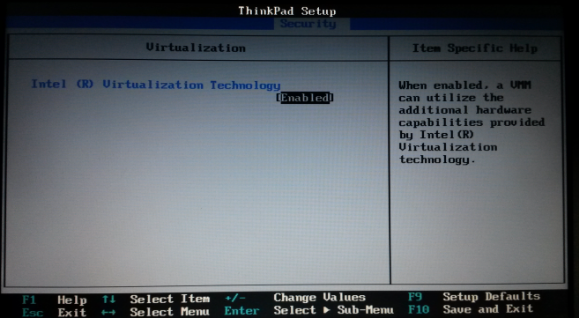
Linux知识点(二)的更多相关文章
- Linux(二)—— Unix&Linux 的基本概念
Linux(二)-- Unix&Linux 的基本概念 计算机 = 主机(host)+ 终端(terminal) 主机 = 内核 + 实用工具 内核(kernel) 当计算机启动时,计算机要经 ...
- 一、Linux概述 二、Linux的安装 三、Linux的常用命令(重点)
一.Linux概述###<1>操作系统 OS,管理和控制 计算机的 硬件和软件资源的 计算机程序. 最基本的系统软件. 是用户和计算机交互的桥梁,是硬件和软件交互的桥梁. 操作系统:she ...
- Linux(二):VMware虚拟机中Ubuntu安装详细过程
Linux(二):VMware虚拟机中Ubuntu安装详细过程 目录 1 准备 2 安装 2.1 虚拟机的建立 2.2 虚拟机安装Ubuntu系统 2.3 虚拟机设置 3 完成 1 准备 1.操作系统 ...
- Linux实践二:模块
一.基本模块的实现: 1.进程遍历打印输出 2.简单地编写一个新的系统调用(替换空的系统调用号) 基本模块学到的知识点: 1.相关指令 make oldconfig 配置内核 make 编译内核 ma ...
- 小白Linux入门 二
参考: http://edu.51cto.com/lesson/id-11222.html CPU中有计算单元 控制单元.它通过桥接芯片与存储器进行匹配 其中北桥是高速 南桥是低速 包括IDE USB ...
- 使用Linux碎解二
承接上文碎解一.本章讲述,基本配置. 一.网络配置相关. error:(执行yum 命令时出现)Cannot find a valid baseurl for repo:base/7/x86_64 解 ...
- 攻城狮在路上(叁)Linux(二十七)--- 压缩与打包之常见的压缩命令
前面讲到,linux中的后缀名没有特殊的意义,一般是作为不同文件类型的标识而已.下面是与打包.压缩相关的后缀名介绍: *.z:compress程序压缩文件 *.gz:gzip程序压缩文件 *.bz2: ...
- 攻城狮在路上(叁)Linux(二十三)--- linux磁盘参数修改(设备代码、设备名)
一.mknod:设置设备代码 linux中,所有的设备都是用文件来表示,文件通过major与minor数值来判断. major为主设备代码,minor为设备代码(需要查询),示例如下: /dev/hd ...
- 攻城狮在路上(叁)Linux(二十二)--- linux磁盘挂载与卸载 mount umount
挂载就是将文件系统与目录结合的操作.挂载点就是目录,该目录就是进入分区或文件系统的入口. 一.挂载前的注意事项: 1.单一文件系统不应该被重复挂载在不同的挂载点中. 2.单一目录不应该重复挂载多个文件 ...
随机推荐
- css中元素定位
在html中网页可以看成一个立体的空间,一个完整的页面是由很多个页面堆积形成的,如下图所示 CSS中Position属性有四个可选值,它们分别是:static.absolute.fixed.relat ...
- 增加游戏受众:在英特尔核显上运行MR游戏
为了获得良好的用户体验,通常VR游戏需要稳定在每秒90帧,这意味着整个场景只有11.1毫秒的时间来进行左右眼渲染,这就是为何VR游戏需要配备高端的独立显卡.现在来看看我们如何使用最新版英特尔图形性能分 ...
- flask 之(六) --- API|RestfulApi
接口概念 IOP:面向接口编程,不再关注具体的实现:只关注输入.输出. http://www.ruanyifeng.com/blog/2018/10/restful-api-best-practice ...
- vim编辑器详解(week1_day3)
vi编辑器 作用:编辑文本文件中的内容的工具 命令历史 末行模式中,以:和/开头的命令都有历史纪录,可以首先键入:或/然后按上下箭头来选择某个历史命令. 启动vim 在命令行窗口中 ...
- Tensorflow实战第十课(RNN MNIST分类)
设置RNN的参数 我们本节采用RNN来进行分类的训练(classifiction).会继续使用手写数据集MNIST. 让RNN从每张图片的第一行像素读到最后一行,然后进行分类判断.接下来我们导入MNI ...
- 【Linux开发】linux设备驱动归纳总结(三):2.字符型设备的操作open、close、read、write
linux设备驱动归纳总结(三):2.字符型设备的操作open.close.read.write 一.文件操作结构体file_operations 继续上次没讲完的问题,文件操作结构体到底是什么东西, ...
- java 利用辗除法求两个整数的最大公约数和最小公倍数
题目:输入两个正整数m和n,求其最大公约数和最小公倍数. 程序分析:利用辗除法. package Studytest; import java.util.Scanner; public class P ...
- oracle数据区间
区是段下面的一个管理单位,一个区在物理上是一段连续的数据块. 一个数据文件有一个文件头,它用了若干个数据块,这个文件头里记录着区的分配与释放的信息.在这个文件中有些区是被使用的,有些区是空闲的. 什么 ...
- python实现:递归删除文件并保存删除记录
说明: 此脚本用于删除指定目录及子目录下符合删除规则的文件,并将删除的文件记录到指定目录下的指定文件,便于查看删除记录. 注意: 此脚本删除的文件,不会进入回收站,将被直接彻底删除,请谨慎操作!!! ...
- jdbc简单使用
1.代码 import java.sql.*; public class DBUtil { public static void main(String[] args) throws ClassNot ...
